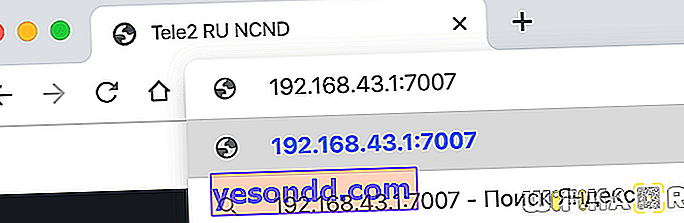วันนี้ฉันตัดสินใจที่จะตอบคำถามที่ค่อนข้างบ่อยวิธีป้อนที่อยู่ //192.168.43.1 ฉันต้องบอกทันทีว่าทางเข้าเราเตอร์ใด ๆ ไม่ได้อยู่ติดกัน โดยค่าเริ่มต้น IP นี้เป็นมาตรฐานสำหรับระบบปฏิบัติการ Android เมื่อโทรศัพท์ทำงานในโหมดฮอตสปอตและกระจายอินเทอร์เน็ตผ่าน WiFi
นี่คือลักษณะที่ปรากฏตัวอย่างเช่นแล็ปท็อปเชื่อมต่อกับจุดเชื่อมต่อที่คล้ายกันซึ่งทำงานบนสมาร์ทโฟน Xiaomi
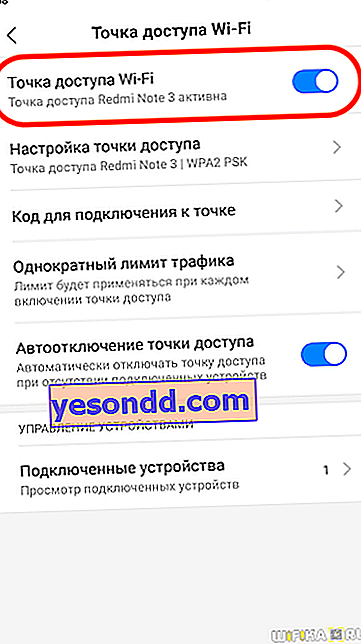
ค่า 192.168.43.1 จะแสดงเป็นที่อยู่ IP ของเราเตอร์ในพารามิเตอร์การเชื่อมต่อ
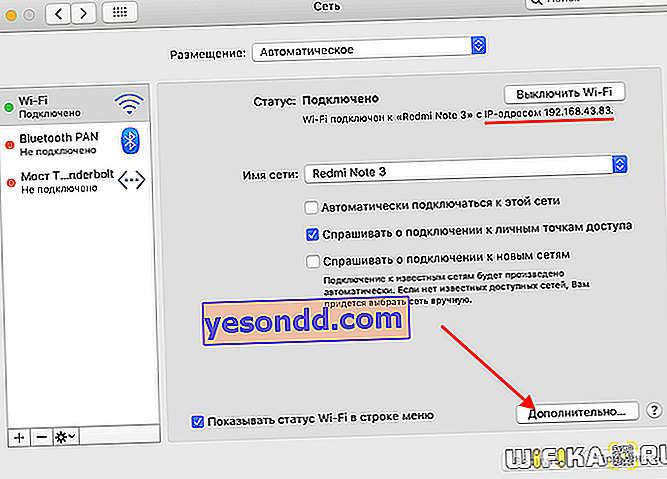
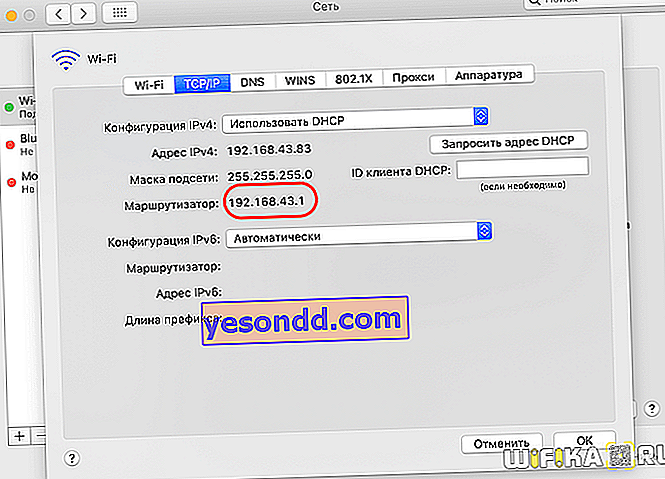
หากคุณป้อนในเบราว์เซอร์บนพีซีและพยายามเปิดหน้าเข้าสู่ระบบสำหรับบัญชีส่วนตัวของเราเตอร์แนวคิดนี้จะถึงวาระที่จะล้มเหลวทันที
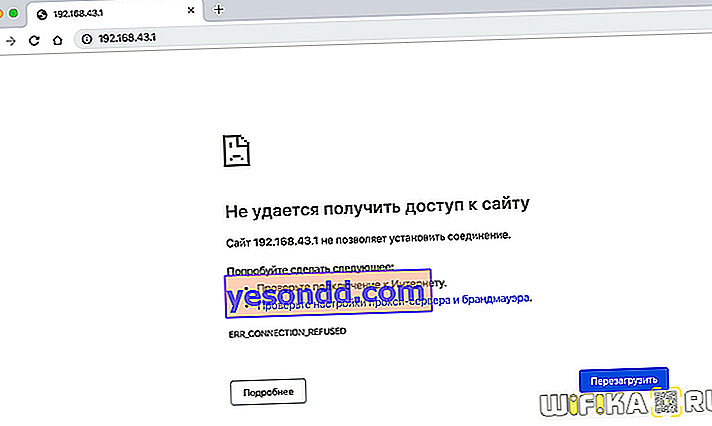
แน่นอนในการเข้าสู่การตั้งค่าเครือข่ายคุณต้องเปิดส่วน "จุดเชื่อมต่อ" บนโทรศัพท์ที่ได้ยินสัญญาณไร้สาย
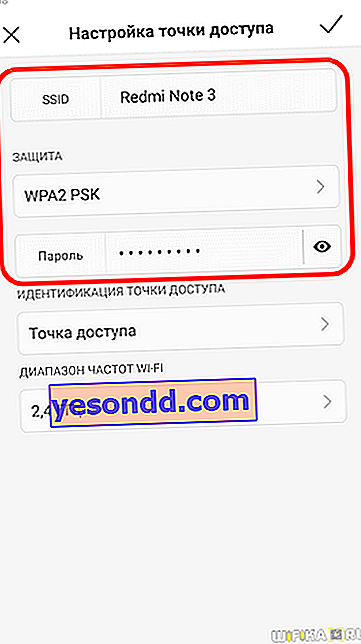
192.168.43.1: 2999, 8080, 7007 - จะเข้าสู่ระบบได้อย่างไร
อย่างไรก็ตามบางครั้งคุณยังสามารถไปที่ 192.168.43.1 ได้ในการตั้งค่า ในกรณีที่โทรศัพท์ Android หรือ iOS ใช้งานแอปพลิเคชันใด ๆ ที่ใช้เครือข่ายสำหรับการเชื่อมต่อ WiFi ของบุคคลที่สามจากสมาร์ทโฟนคอมพิวเตอร์หรือแล็ปท็อปเครื่องอื่น ตัวอย่างเช่นการเฝ้าระวัง IP สำหรับการดูภาพจากกล้องระยะไกล หรือแอพพลิเคชั่นสำหรับแชร์ไฟล์ผ่านเครือข่าย
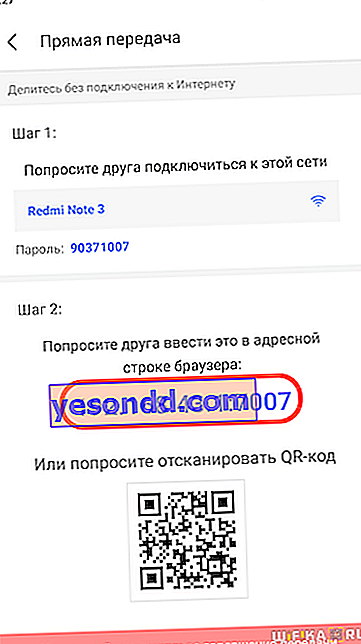
ด้วยตัวเลือกเหล่านี้สำหรับการใช้สมาร์ทโฟนไม่เพียง แต่ทำหน้าที่เป็นจุดเชื่อมต่อเท่านั้น แต่ยังเปิดพอร์ตหนึ่งพอร์ตเพื่อเชื่อมต่อจากอุปกรณ์อื่น ในกรณีนี้ที่อยู่สำหรับเข้าสู่ระบบจะดูเหมือนพอร์ต IP + ฉันเจอชุดค่าผสมต่อไปนี้ในทางปฏิบัติ:
- //192.168.43.1:2999 - ในแอปพลิเคชั่น SHAREIT ยอดนิยมสำหรับการแลกเปลี่ยนไฟล์ระหว่างสมาร์ทโฟนและพีซี
- //192.168.43.1:8080 - ES Explorer ซึ่งเป็นอะนาล็อกอื่นของรุ่นก่อนหน้า แต่มีฟังก์ชันการทำงานที่กว้างขึ้น
- //192.168.43.1:7007 - แอปพลิเคชัน MiDrop (ShareMe) ซึ่งมีจุดประสงค์เดียวกัน แต่ติดตั้งโดยค่าเริ่มต้นในสมาร์ทโฟน Xiaomi ทั้งหมด
- //192.168.43.1:8888 - AirDroid สำหรับแพร่ภาพหน้าจอสมาร์ทโฟนไปยังคอมพิวเตอร์และรีโมทคอนโทรล
คุณสามารถติดตั้งแอปพลิเคชันเหล่านี้ทั้งหมดบนสมาร์ทโฟนของคุณและเรียกใช้พร้อมกันได้และจะไม่รบกวนการทำงานของแต่ละคนเนื่องจากแต่ละแอปจะมีที่อยู่ของตัวเอง
ทำไมฉันไม่สามารถเข้าสู่ 192.168.43.1
ตอนนี้สิ่งที่สำคัญที่สุดคือสาเหตุที่คุณเข้ามาที่หน้านี้มากที่สุด ท้ายที่สุดแล้วคุณต้องการไปที่ที่อยู่ 192.168.43.1 ในหนึ่งในโปรแกรมข้างต้น แต่กลับไปอยู่ในผลการค้นหาแทนซึ่งคุณพบบทความนี้
ในความเป็นจริงปัญหานั้นง่ายมากและสาเหตุหลักมีดังนี้:
เชื่อมต่อกับสัญญาณ wifi ของโทรศัพท์
ประการแรกเพื่อให้สามารถเข้าสู่โปรแกรมโดย //192.168.43.1 คุณต้องเชื่อมต่อกับเครือข่ายที่โทรศัพท์ถ่ายทอดซึ่งทำหน้าที่เป็นเราเตอร์ หากแล็ปท็อปหรือคอมพิวเตอร์ของคุณเชื่อมต่อกับ WiFi อื่นอยู่ในขณะนี้ (เช่นจากเราเตอร์หลัก) คุณต้องเชื่อมต่อกับจุดเชื่อมต่อของสมาร์ทโฟนหรือเชื่อมต่อโทรศัพท์ด้วยสัญญาณเราเตอร์
แก้ไขการตั้งค่าเครือข่าย
ประการที่สองหากคุณยังคงเชื่อมต่อโดยตรงกับโทรศัพท์เนื่องจากในขณะนี้มันเป็นเราเตอร์คุณจะต้องรับที่อยู่ IP จากที่อยู่ไปยังคอมพิวเตอร์ของคุณ ในการดำเนินการนี้จำเป็นที่พารามิเตอร์ของ "IP เวอร์ชัน 4" จะมีเครื่องหมายสำหรับการรับที่อยู่ IP และเซิร์ฟเวอร์ DNS โดยอัตโนมัติ

ในการเข้าสู่ส่วนนี้คุณต้องเปิด "Network and Sharing Center"

แล้วคลิกที่ลิงค์ "Change adapter parameters"

จากนั้นเราเลือกการเชื่อมต่อไร้สายของเราคลิกขวาที่มันเลือก "รายละเอียด" แล้วเลือก "TCP / IP" - ดังที่แสดงในภาพแรก
แถบที่อยู่ของเบราว์เซอร์
สุดท้ายหากคุณทำทุกอย่างถูกต้อง แต่ไม่สามารถเข้าสู่โปรแกรมได้อาจมีข้อผิดพลาดที่พบบ่อยอีกอย่างหนึ่ง - บางทีคุณอาจป้อน //192.168.43.1 ไม่ได้ลงในแถบที่อยู่ของเบราว์เซอร์ แต่ลงในช่องค้นหา เป็นผลให้คุณไม่ได้อยู่ในโทรศัพท์ของคุณ แต่อยู่ในผลลัพธ์ของเครื่องมือค้นหา - Yandex หรือ Google ซึ่งคุณได้ติดตั้งไว้ตามค่าเริ่มต้น